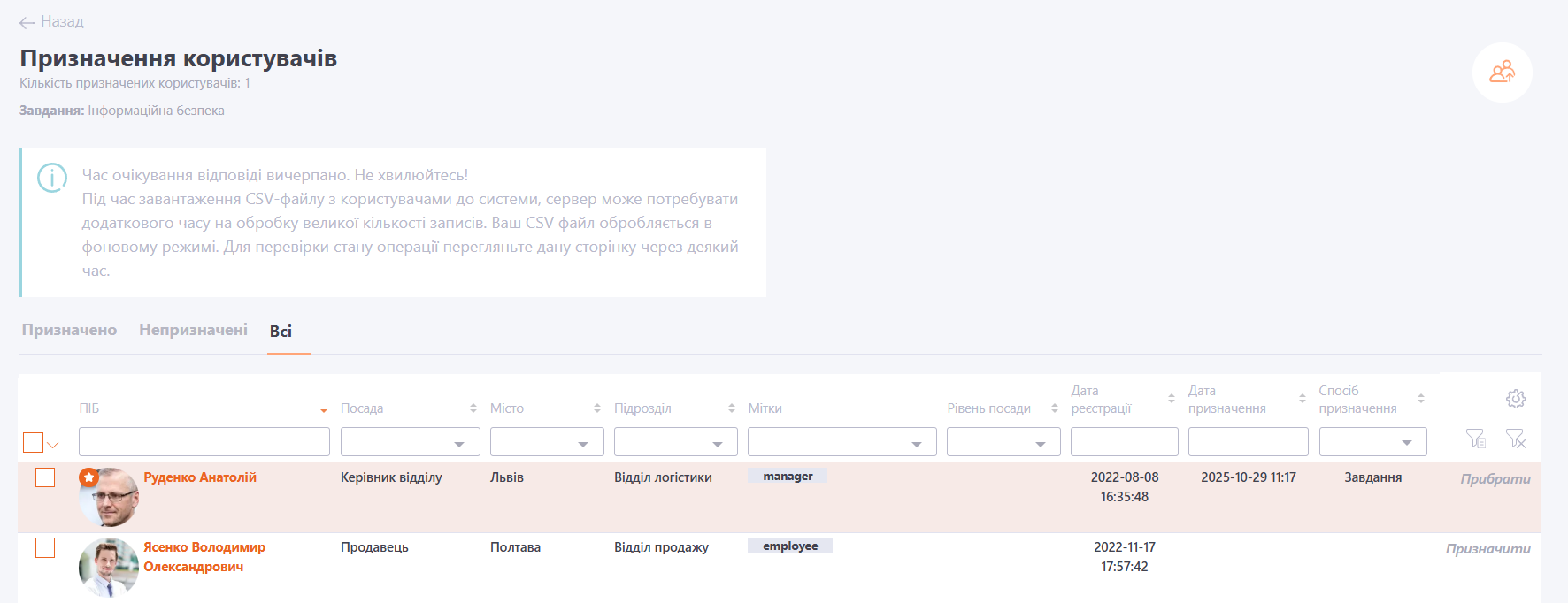Призначення користувачів на Завдання
Призначення користувачів на завдання виконується однаково для всіх типів завдань, крім чек-листів та оцінки. На завдання можна призначити одного або групу користувачів. Кількість вже призначених на завдання користувачів відображається у полі Користувачі (1).
Після натискання кнопки Призначити (2) навпроти потрібного завдання в таблиці Завдання, система здійснює перехід на сторінку Призначення користувачів.
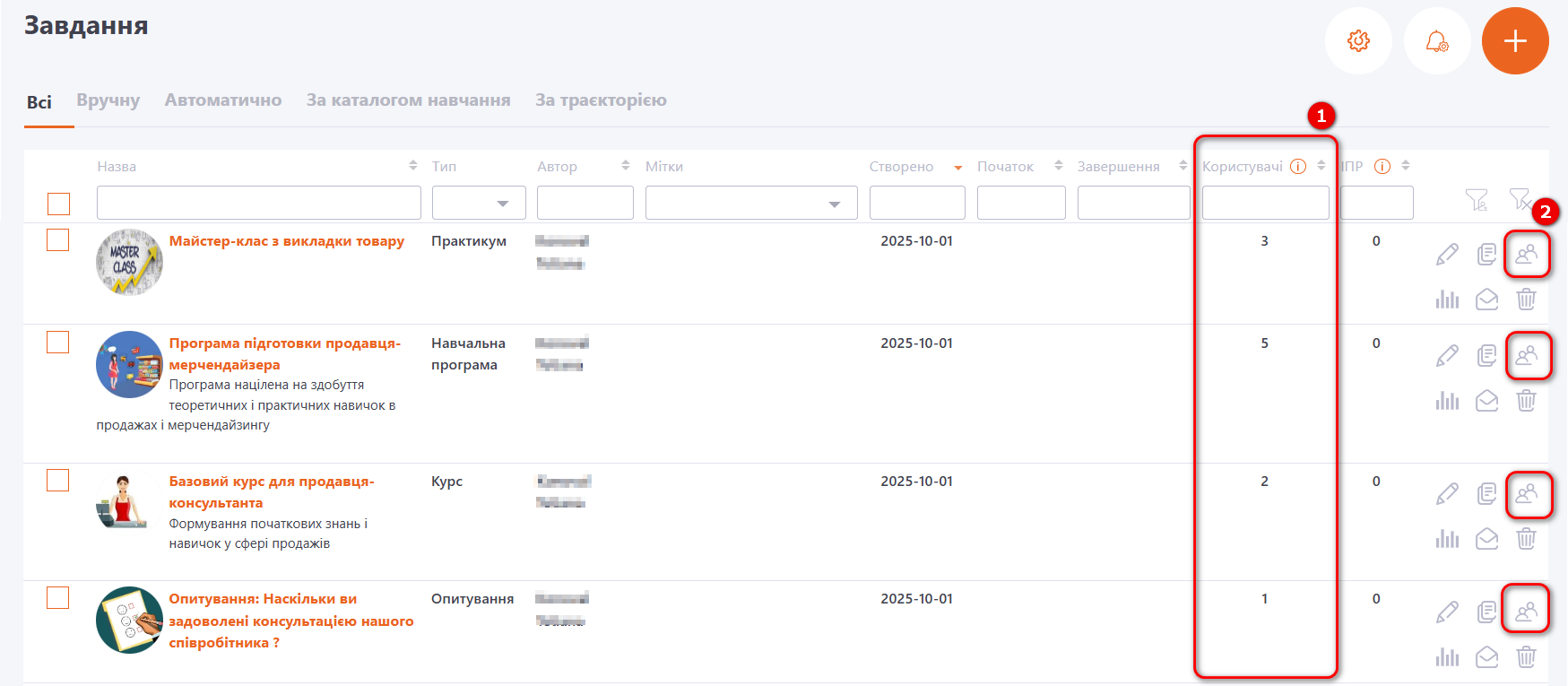
На сторінці Призначення користувачів відображається наступна інформація:
(1) - Кількість вже призначених користувачів на завдання;
(2) - фільтр за Користувачами: Призначені, Непризначені, Всі.
(3) - Дані Користувача: ПІБ, Посада, Місто, Підрозділ, Мітки, Дата реєстрації. За всіма параметрами доступна фільтрація і сортування.
(4) - Дата призначення - дата призначення на Завдання.
(5) - Спосіб призначення - відображає яким чином було призначено Користувача на навчальне Завдання. Можливі такі варіанти призначення:
- Завдання - через меню: Навчання - Завдання - Призначення користувачів.
- ІПР - через Індивідуальні плани розвитку, меню: Розвиток - Індивідуальні плани. Докладніше тут: Додавання Навчальних завдань до Індивідуального плану.
- Каталог навчання - через каталог завдань користувач самостійно обирає завдання. Детальніше Каталог завдань в Collaborator.
- Завдання за правилом автоматизації - користувачі призначаються автоматично за раніше створеним правилом автоматизаціі. Детальніше (Призначення за правилами автоматизації)
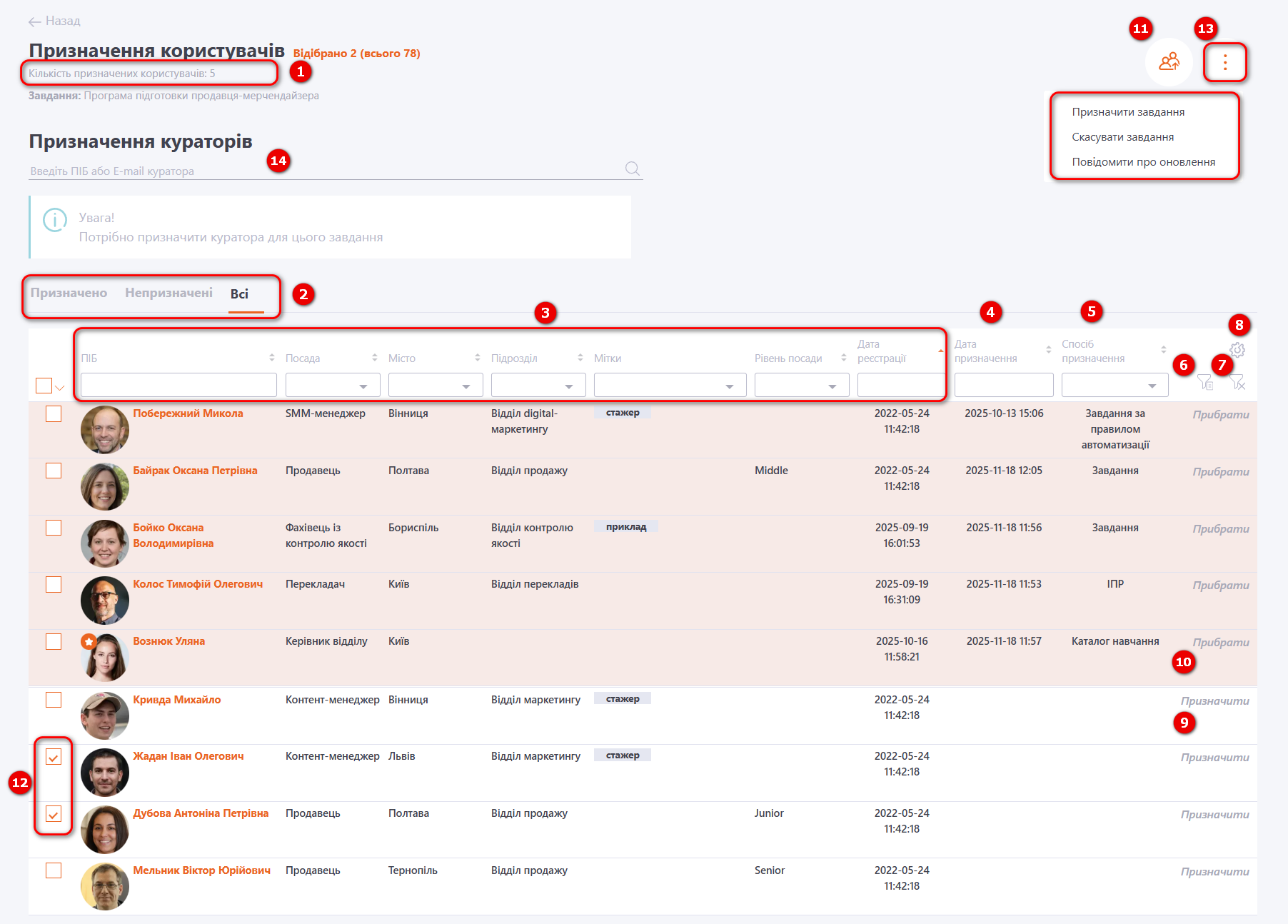
(6) - Фільтр по оргструктурі - показує дерево структури підрозділів. Можна одним кліком вибрати «гілку» підрозділів і відобразити користувачів відразу з кількох підрозділів, а також провести пошук по оргструктурі.
(7) - Скинути всі фільтри.
(8) - Налаштування таблиці - можливість налаштування і відобрaження додаткових стовбців у таблиці. Після збереження параметрів у таблиці з’являться всі вибрані колонки.
Якщо активувати опцію "Закріпити колонки", обрані стовпці залишатимуться зафіксованими, а таблицю можна прокручувати горизонтально повзунком:
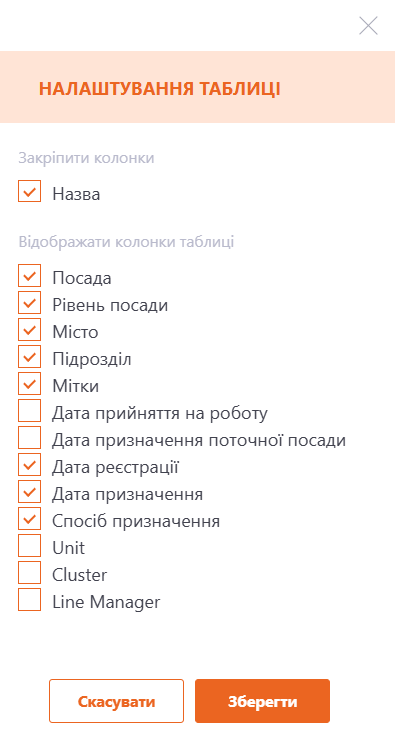
Призначити Користувачів на Завдання можна наступними способами:
-
Через Завдання, на сторінці Призначення користувачів:
- Вручну
За допомогою кнопки Призначити (9) можна додати завдання користувачам по одному. Призначені на завдання Користувачі виділені в таблиці кольором і переміщуються вгору по списку. Щоб зняти Користувача з призначення на Завдання застосовується кнопка Прибрати (10). - Списком з файлу
При натисканні на кнопку Призначити списком з файлу (11) з'явиться можливість вибрати файл для завантаження. (Докладніше тут: Призначення користувачів на завдання списком з файлу) - Груповим призначенням
Для групового призначення необхідно виділити потрібних Користувачів чек-боксами зліва (12) та натиснути кнопку Дії (13) - Призначити завдання. Зняти для групи Користувачів призначення з Завдання - кнопка Дії (13) - Скасувати завдання.
Кнопка Дії (13) з'являється лише після вибору Користувачів чек-боксами (12). При цьому кількість відмічених користувачів прописується у першому рядку. На прикладі це Відібрано 2 (всього 78), що означає два користувача відмічені чекбоксами, 78 - загальна кількість користувачів.
- Вручну
-
За правилом автоматизації - користувачі призначаються на завдання автоматично за заздалегіть створеному правилу автоматизаціі. Детальніше: Правила автоматизації.
-
Через Каталог завдань – якщо при створені чи редагувані завдання в Режим призначення обрано Вільний доступ через каталог навчання або Подання заявки через каталог навчання, Користувач може самостійно вибрати і призначити завдання, яке для нього доступне. Детальніше: Каталог завдань у Collaborator.
-
Через Індивідуальні плани розвитку. Детальніше: Додавання Навчальних завдань до Індивідуального плану.
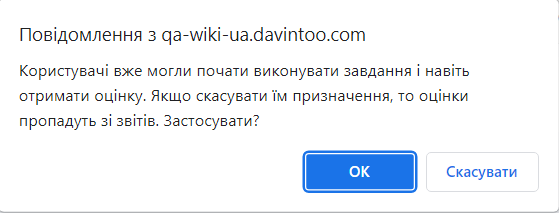
Для завдань із обмеженими термінами виконання, якщо налаштування «Не закривати доступ після закінчення терміну» вимкнено, призначення користувачів на прострочені завдання не можливо. Про що система видасть відповідне сповіщення.
Якщо налаштування увімкнено, призначення користувачів на такі завдання доступне.
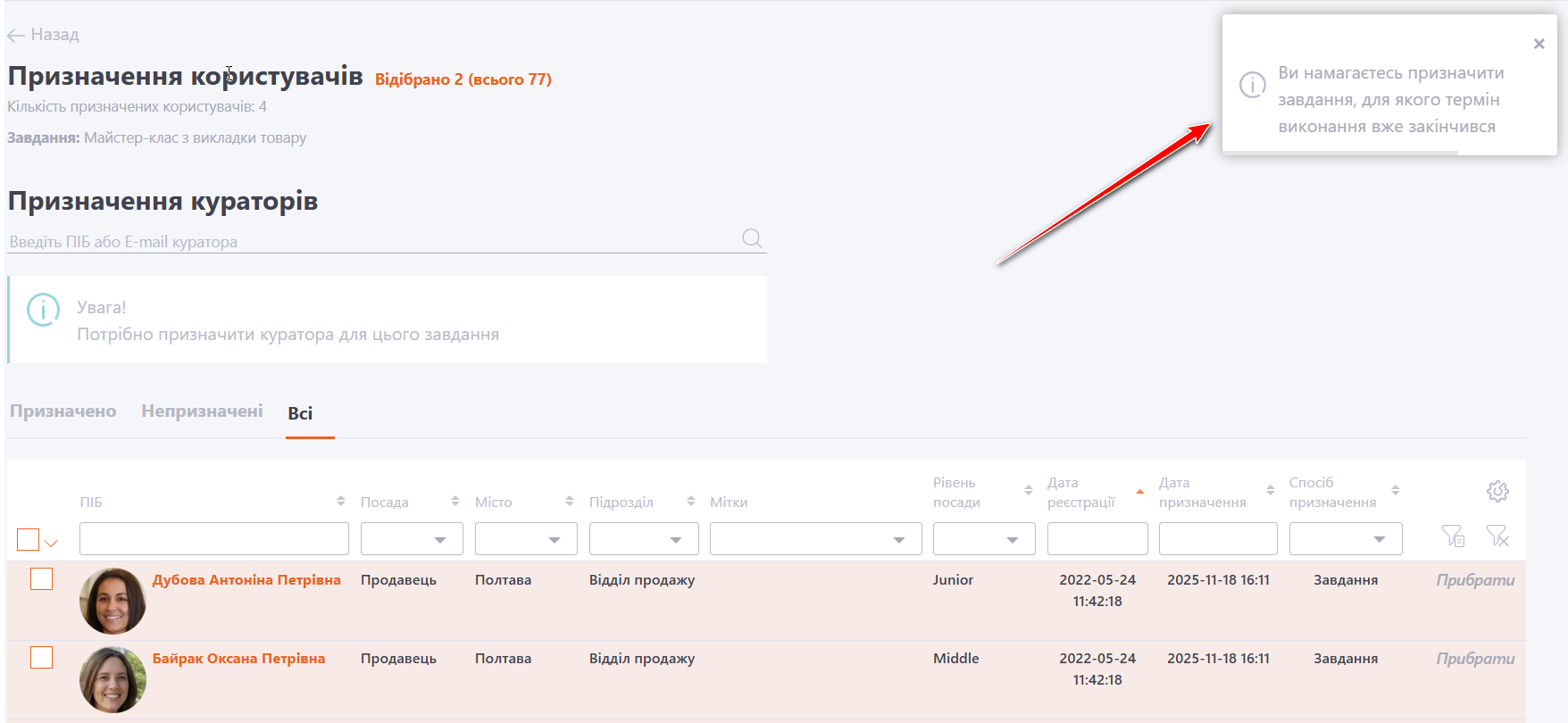
Для завдань, в склад яких входять Практикуми, Очні заняття, Чек-листи, Вебінари потрібно призначити Куратора (14).
Щоб призначити куратора на завдання, у полі (14) потрібно ввести ПІБ або e-mail користувача, вибрати його зі списку, що з’явиться, та натиснути кнопку «Призначити».
За потреби кураторами можна призначити кількох користувачів.
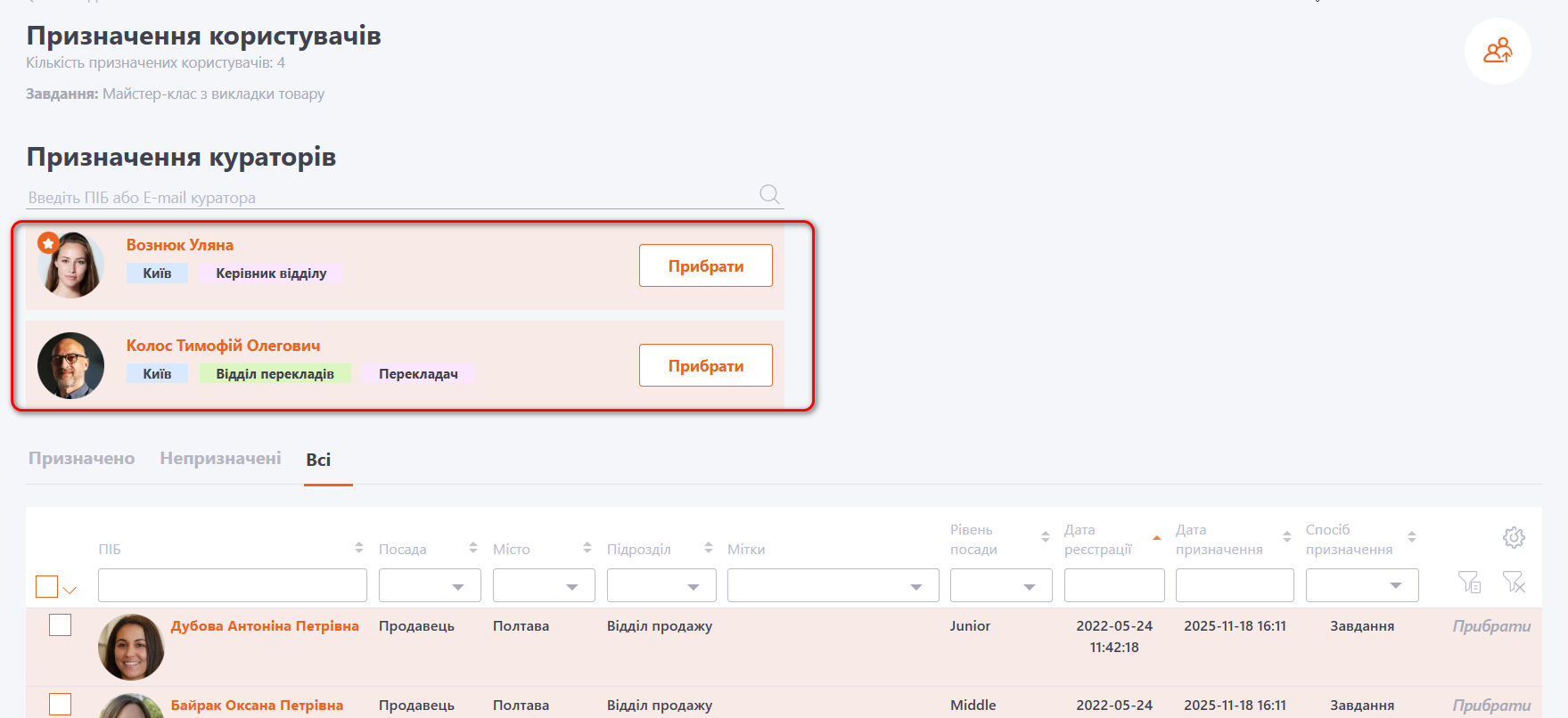
Якщо до складу завдань типу Курс чи Навчальна Программа входить декілька завдань, де потрібно призначити кураторів, для кожного з цих завдань можна обрати окремого куратора.
Для цього під час створення або редагування завдання в Режимі призначення куратора необхідно обрати один з варіантів налаштування:
- куратори на всі елементи завдання;
- індивідуальні куратори для кожного елемента завдання.
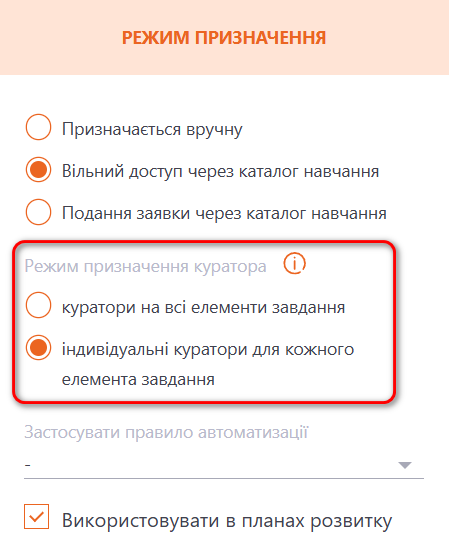
Якщо увімкнено опцію «Індивідуальні куратори для кожного елемента завдання», призначення кураторів здійснюється так само на сторінці Призначення користувачів через кнопку «Додати кураторів».
У відкритому модальному вікні необхідно визначити кураторів окремо для кожного завдання.
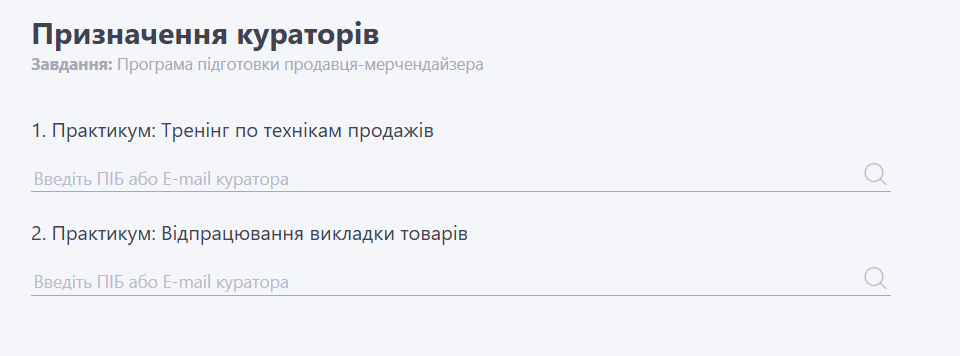
Призначення користувачів на завдання списком з файлу
Щоб швидко призначити групу користувачів, які не мають спільних атрибутів, можна провести призначення за допомогою csv файлу.
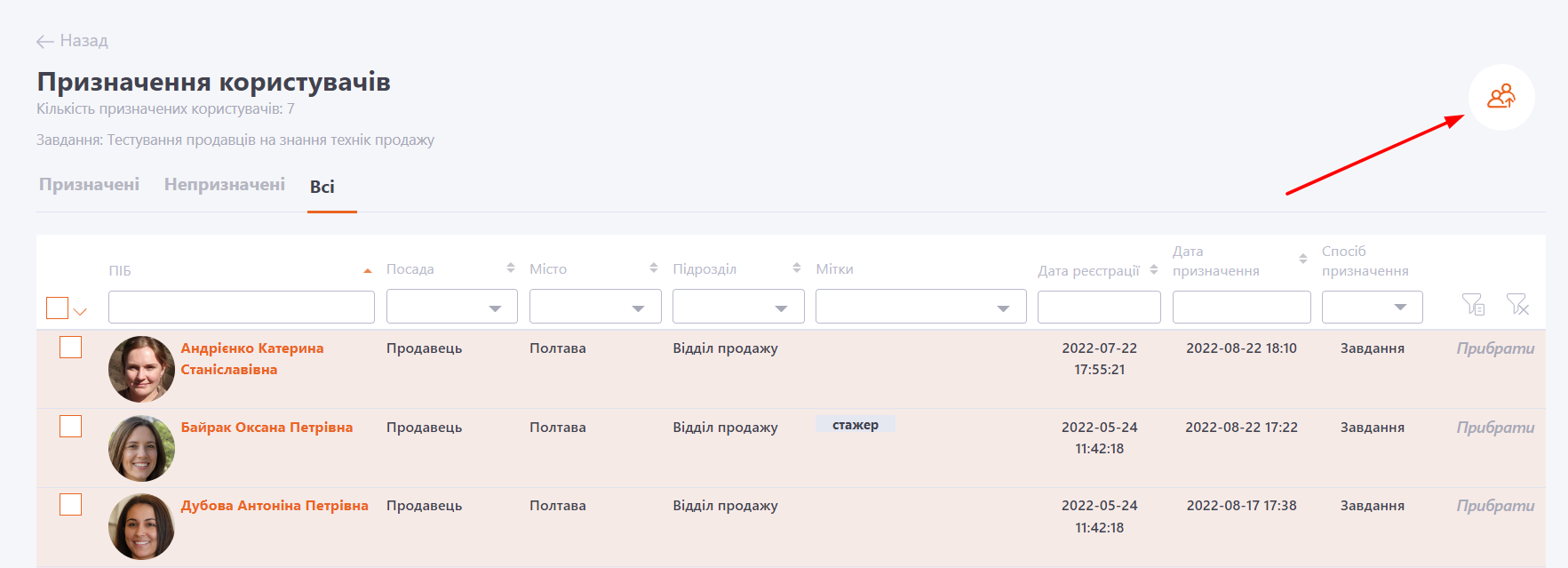
Для цього вам потрібно створити файл csv (або вивантажити з кадрової системи список у форматі описаному нижче):
- В Excel створюємо таблицю з даними користувачів (email, ім'я та прізвище), як показано на прикладі нижче:
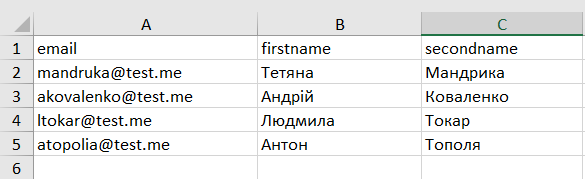
- Коли список користувачів готовий, зберігаємо файл у форматі csv.
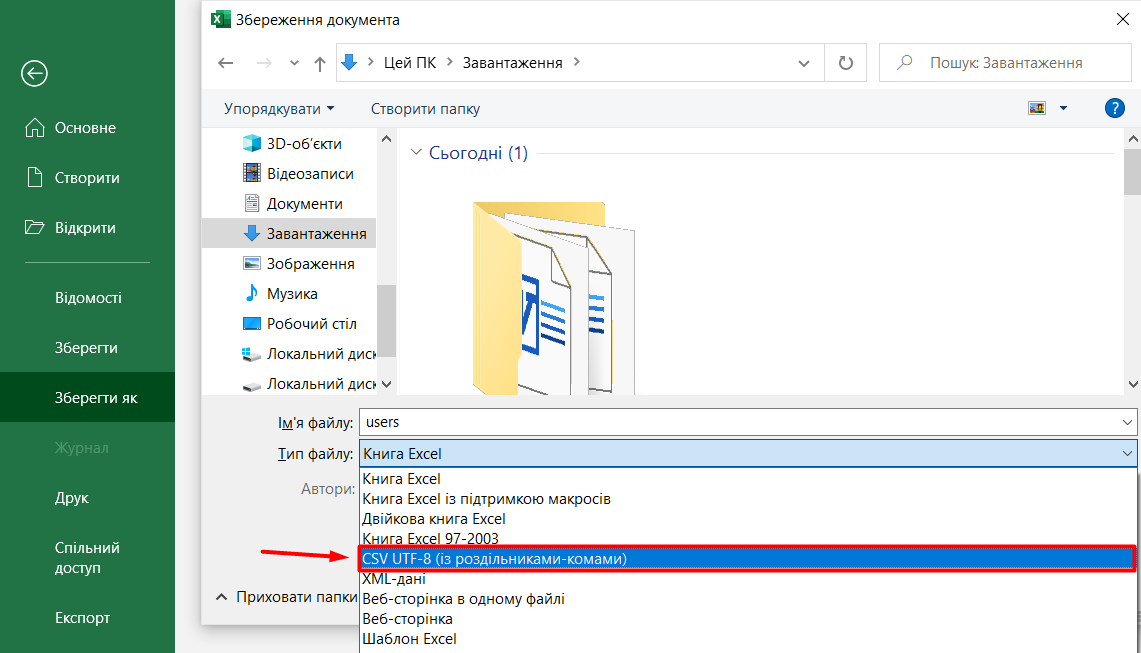
Файл csv має бути створений у кодуванні UTF-8
- Файл готовий. Тепер можна призначити завдання користувачам. Натиснувши на кнопку "Призначити списком з файлу", вибираємо створений csv файл.
При завантаженні файлу система перевіряє відповідність даних в файлі та даних існуючих користувачів, якщо параметри збігаються – завдання призначається.
Якщо ні - такі користувачі ігноруються.
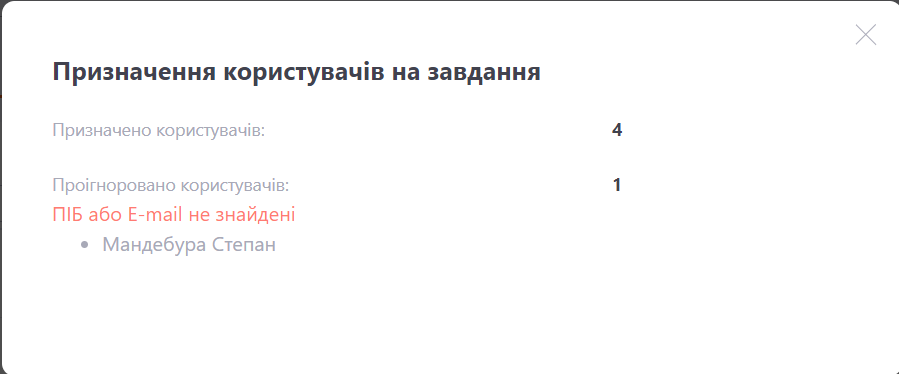
При призначенні завдання також відбувається перевірка вже призначених користувачів, і, якщо у списку будуть користувачі, яким завдання вже було призначено, повідомлення про призначення завдання їм не надсилається. У модальному вікні відображається кількість проігнорованих користувачів з повідомленням про те, що завдання вже призначене.
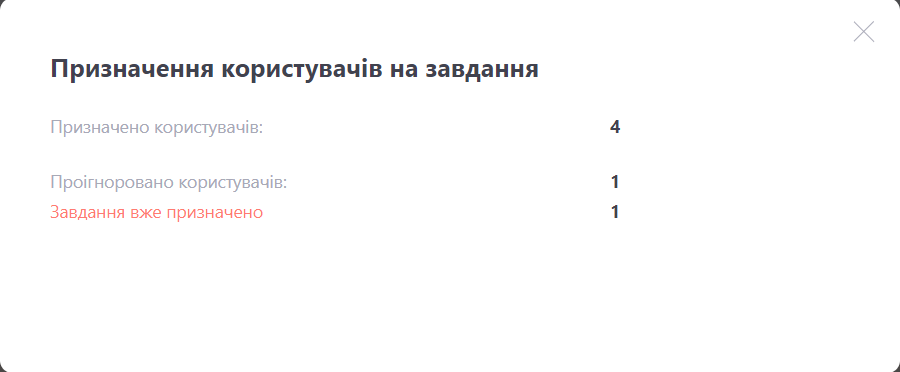
Якщо імпортований файл містить понад 1000 користувачів, процес завантаження може тривати деякий час. У такому випадку обробка CSV-файлу виконується автоматично у фоновому режимі, і ви можете продовжувати роботу в системі. На екрані з’явиться відповідне сповіщення.